Telegram ກາຍເປັນມັນ ແອັບທີ່ດາວໂຫຼດຫຼາຍທີ່ສຸດອັນດັບທີ 7 ຜ່ານອຸປະກອນ Android ແລະ iOS. ຄວາມນິຍົມຂອງມັນອາດຈະເປັນຍ້ອນລັກສະນະຄວາມເປັນສ່ວນຕົວແລະການເຂົ້າລະຫັດທີ່ເວທີການສົ່ງຂໍ້ຄວາມອື່ນໆເຊັ່ນ WhatsApp ບໍ່ສະເຫນີ. Telegram ຍັງເປັນແອັບຯຂ້າມເວທີທີ່ມີເວີຊັນຂອງແອັບຯທີ່ມີຢູ່ໃນ Android, iOS, Linux, Mac ແລະ Windows.
ໂດຍຜ່ານລັກສະນະຕ່າງໆເຊັ່ນກຸ່ມແລະຊ່ອງທາງ, ຜູ້ໃຊ້ Telegram ສາມາດສົ່ງຂໍ້ຄວາມໄປຫາຜູ້ຮັບຫຼາຍໆຄົນໃນເວລາດຽວກັນ. ຄວາມແຕກຕ່າງທີ່ໃຫຍ່ຫຼວງລະຫວ່າງກຸ່ມແລະຊ່ອງແມ່ນວ່າຊ່ອງທາງອະນຸຍາດໃຫ້ຈໍານວນຜູ້ຕິດຕາມບໍ່ຈໍາກັດໃນຂະນະທີ່ກຸ່ມຈໍາກັດຈໍານວນຜູ້ໃຊ້ສູງສຸດຂອງ 2000 ສະມາຊິກ. ເພື່ອສ້າງຊ່ອງ, ອ່ານຂ້າງລຸ່ມນີ້ເພື່ອຮູ້ຂັ້ນຕອນທີ່ຈະປະຕິບັດຕາມ:
ຊ່ອງທາງໂທລະເລກແມ່ນຫຍັງ?
Telegram Channel ແມ່ນຄຸນສົມບັດໃນ Telegram ທີ່ອະນຸຍາດໃຫ້ຜູ້ໃຊ້ສາມາດຖ່າຍທອດຂໍ້ຄວາມໄປຫາຜູ້ຊົມຂະຫນາດໃຫຍ່ຫຼາຍ. ປະໂຫຍດຕົ້ນຕໍຂອງການໃຊ້ຊ່ອງທາງແມ່ນວ່າມັນບໍ່ຈໍາກັດຈໍານວນຜູ້ຕິດຕາມ, ແລະພຽງແຕ່ຜູ້ເບິ່ງແຍງລະບົບສາມາດເຜີຍແຜ່ຂໍ້ຄວາມກ່ຽວກັບມັນ. ມີສອງປະເພດຂອງຊ່ອງທາງ Telegram:
- ຊ່ອງທາງສາທາລະນະ: ຊ່ອງທາງ Telegram ສາທາລະນະແມ່ນສາມາດເຂົ້າເຖິງຜູ້ໃຊ້ Telegram ທຸກຄົນ. ນີ້ຫມາຍຄວາມວ່າພວກເຂົາສາມາດເຂົ້າເຖິງຂໍ້ຄວາມໃນຊ່ອງເຫຼົ່ານີ້ໂດຍບໍ່ຈໍາເປັນຕ້ອງຈອງ. ທ່ານຈະເຫັນຊ່ອງທາງປະເພດນີ້ຢູ່ໃນຫນ້າຜົນການຄົ້ນຫາຂອງ Telegram, ແລະພວກມັນມີການເຊື່ອມຕໍ່ URL ສັ້ນຢູ່ສະເຫມີ.
- ຊ່ອງສ່ວນຕົວ: ເປີດ ບໍ່ເຫມືອນກັບຊ່ອງທາງ Telegram ສາທາລະນະ, ມັນສາມາດເຂົ້າເຖິງໄດ້ໂດຍຜູ້ໃຊ້ Telegram ທຸກຄົນ. ນີ້ຫມາຍຄວາມວ່າພວກເຂົາສາມາດເຂົ້າເຖິງຂໍ້ຄວາມໃນຊ່ອງເຫຼົ່ານີ້ໂດຍບໍ່ຈໍາເປັນຕ້ອງຈອງ. ທ່ານຈະເຫັນຊ່ອງທາງປະເພດນີ້ຢູ່ໃນຫນ້າຜົນການຄົ້ນຫາ Telegram, ແລະພວກເຂົາສະເຫມີມີການເຊື່ອມຕໍ່ URL ສັ້ນ.
ສ້າງຊ່ອງ Telegram ໃນຄອມພິວເຕີຂອງທ່ານ
ປະຕິບັດຕາມຂັ້ນຕອນເຫຼົ່ານີ້ເພື່ອສ້າງຊ່ອງທາງ Telegram ໃນຄອມພິວເຕີຂອງທ່ານ:
ຂັ້ນຕອນທີ 1: ເປີດໃຊ້ແອັບພລິເຄຊັນ Telegram ໃນຄອມພິວເຕີຂອງທ່ານ.
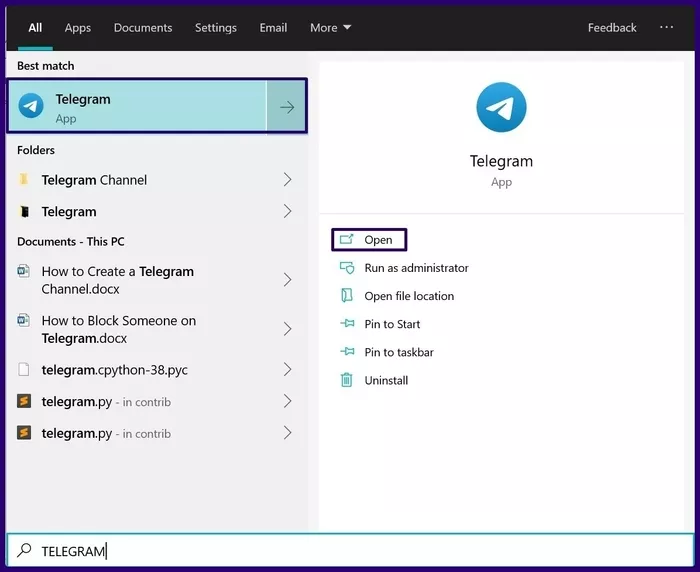
ຂັ້ນຕອນທີ 2: ໃຫ້ຄລິກໃສ່ປຸ່ມເມນູທີ່ສະແດງໂດຍສາມເສັ້ນແນວນອນຢູ່ດ້ານເທິງຊ້າຍຂອງປ່ອງຢ້ຽມ Telegram.
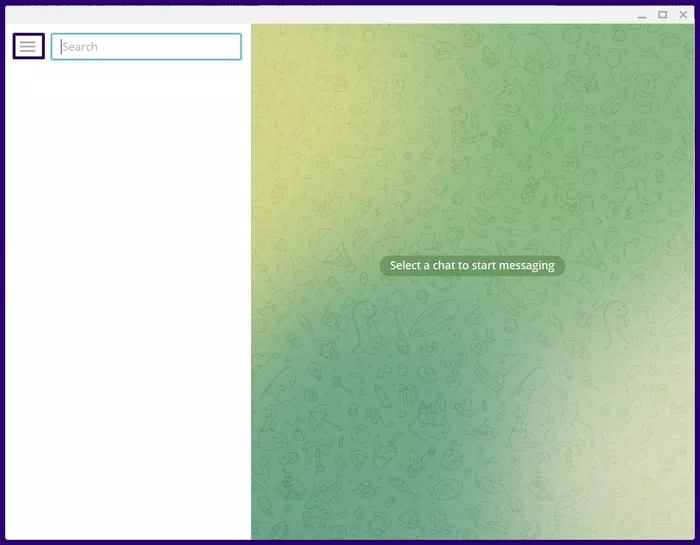
ຂັ້ນຕອນທີ 3: ຄລິກຊ່ອງໃໝ່ຈາກຕົວເລືອກທີ່ມີລາຍຊື່.
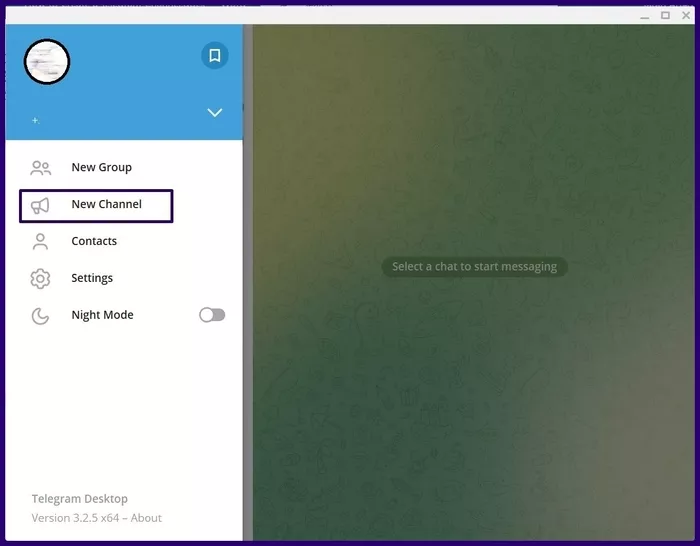
ຂັ້ນຕອນທີ 4: ປ່ອງຢ້ຽມທີ່ຮ້ອງຂໍໃຫ້ທ່ານໃຫ້ຊື່ຊ່ອງແລະປັອບອັບຊີວະພາບ. ໃຫ້ລາຍລະອຽດຕາມຄວາມເຫມາະສົມ ແລະຈາກນັ້ນຄລິກສ້າງ.
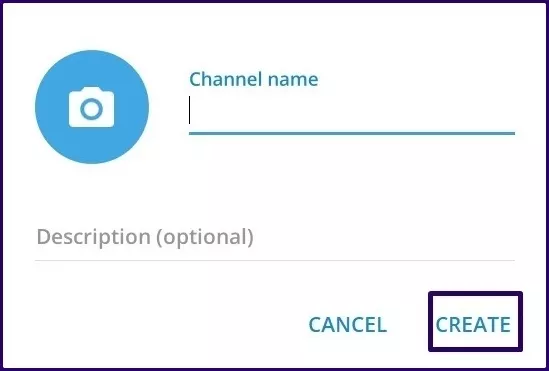
ຂັ້ນຕອນທີ 5: ເລືອກປະເພດຂອງຊ່ອງທີ່ທ່ານຕ້ອງການທີ່ຈະຫຼິ້ນຢູ່ໃນປ່ອງຢ້ຽມຕໍ່ໄປ.
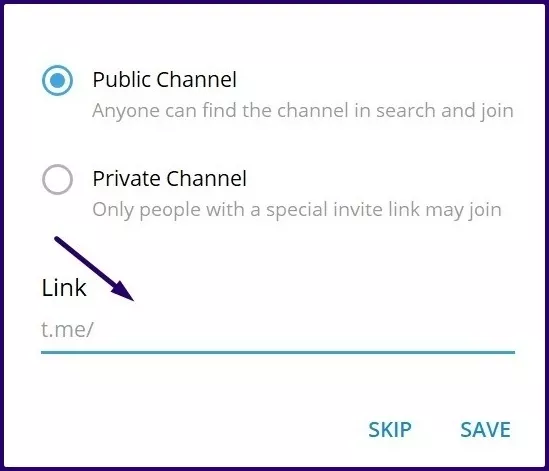
ຫມາຍເຫດ: ສໍາລັບຊ່ອງສາທາລະນະ, ການເຊື່ອມຕໍ່ຕ້ອງໄດ້ຮັບການສະຫນອງໃຫ້. Telegram ຈະບອກທ່ານວ່າການເຊື່ອມຕໍ່ມີຢູ່ຫຼືບໍ່. ຢ່າງໃດກໍຕາມ, ສໍາລັບຊ່ອງທາງສ່ວນຕົວ, Telegram ສະຫນອງການເຊື່ອມຕໍ່.
ຂັ້ນຕອນທີ 6: ກົດ Save ຫຼັງຈາກເລືອກປະເພດຊ່ອງທາງ.
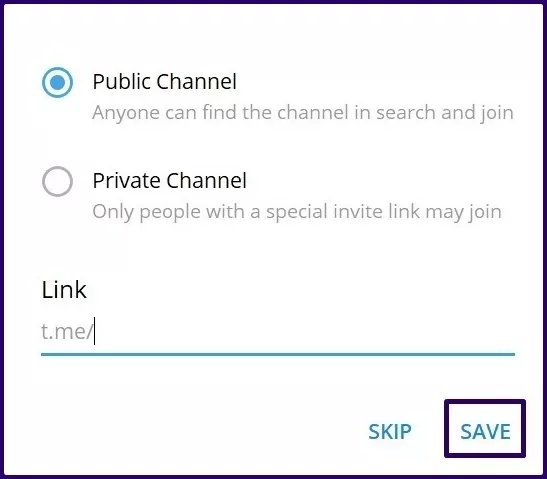
ຂັ້ນຕອນທີ 7: ເຮັດ ໂດຍການເຊື້ອເຊີນຄົນເຂົ້າຮ່ວມຊ່ອງຈາກລາຍຊື່ຕິດຕໍ່ພົວພັນຂອງທ່ານ. ເຮັດອັນນີ້ໂດຍການເລືອກບັນຊີທີ່ເຈົ້າຕ້ອງການແລະຫຼັງຈາກນັ້ນເລືອກ ເຊີນ.
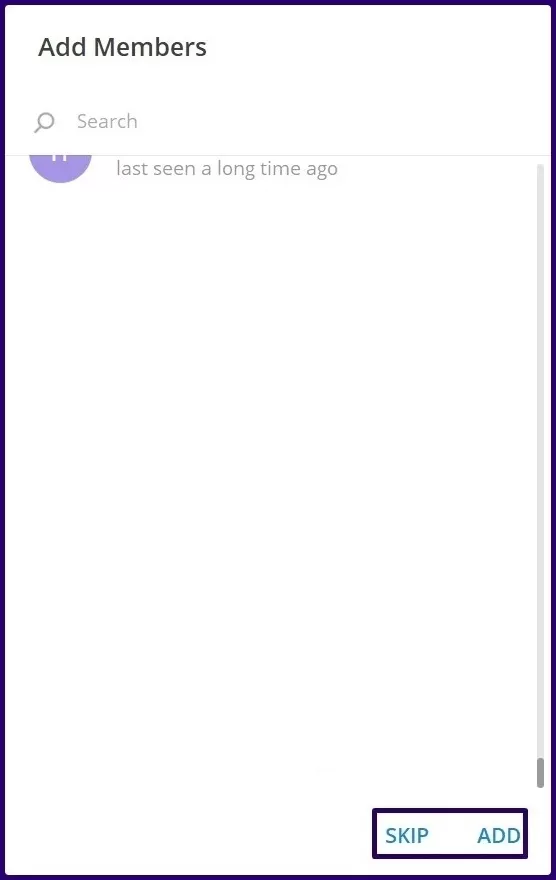
ນັ້ນແມ່ນວິທີການສ້າງຊ່ອງທາງ Telegram ໃນ PC. ສິ່ງທີ່ເຫຼືອແມ່ນການປັບແຕ່ງຊ່ອງໃຫ້ເຫມາະສົມກັບຈຸດປະສົງຂອງທ່ານ.
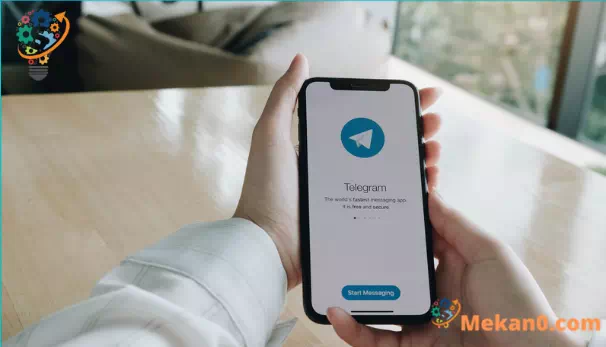







ເຫດຜົນສໍາລັບການນີ້ແມ່ນຫຍັງ?